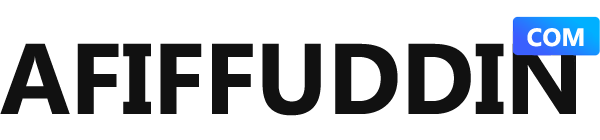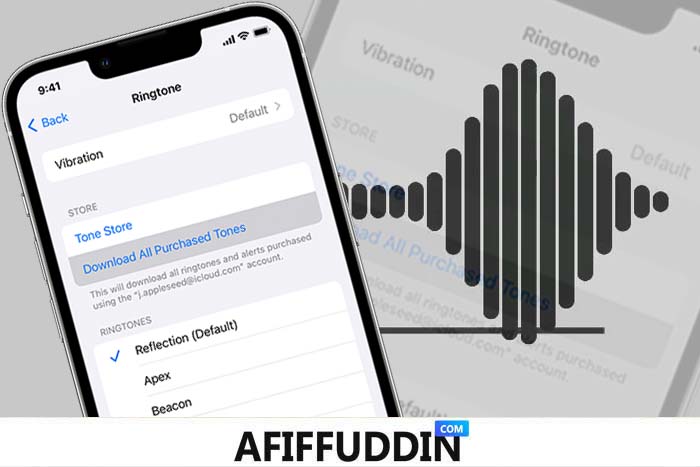Cara Buat Ringtone iPhone – Ringtone iPhone adalah suara atau lagu yang anda pilih untuk menggantikan suara lonceng asal yang dipasang pada iPhone anda. Ringtone boleh diubah dengan mudah melalui menu pengaturan iPhone atau dengan menggunakan aplikasi tambahan dari App Store.
Anda boleh memilih ringtone dari pilihan lagu yang disediakan oleh Apple atau anda boleh memuat naik fail audio yang anda sukai sebagai ringtone. Anda juga boleh membeli ringtone dari iTunes Store atau memuat turun ringtone percuma dari internet.
Untuk mengubah ringtone di iPhone, pertama-tama buka menu pengaturan dan pilih “Suara & Haptik”. Kemudian, pilih “Ringtone” dari senarai pilihan. Anda akan dapat melihat senarai ringtone yang tersedia dan memilih yang anda sukai. Anda juga boleh memuat naik fail audio yang anda sukai dari “Ringtone Sedia Ada” dengan mengklik tombol “Sunting” dan kemudian “Tambah”.
Ringtone iPhone adalah salah satu cara untuk menyesuaikan iPhone anda dengan gaya dan selera anda. Dengan mengubah ringtone, anda boleh menjadikan iPhone anda lebih unik dan mudah dikenali oleh orang lain. Selain itu, dengan memilih ringtone yang anda sukai, anda boleh merasa lebih gembira dan teruja apabila iPhone anda beringin. Jadi, jangan ragu untuk mengubah ringtone iPhone anda dan membuatnya lebih menyeronokkan!
Isi Kandungan
Cara Membuat Ringtone iPhone
Membuat ringtone iPhone adalah mudah dan boleh dilakukan dengan beberapa langkah mudah. Di sini adalah cara membuat ringtone iPhone anda sendiri:
Pertama sekali, anda perlu memuat turun aplikasi seperti GarageBand atau iTunes di komputer anda. Anda juga perlu memastikan bahawa anda telah log masuk ke akaun iCloud anda di komputer anda.
Setelah memuat turun aplikasi, cari lagu yang anda mahu jadikan ringtone di dalam komputer anda. Pastikan bahawa lagu tersebut adalah dalam format yang sesuai dengan iPhone anda, seperti MP3 atau M4A.
Buka lagu tersebut di dalam aplikasi yang anda telah memuat turun tadi. Kemudian, pilih sebahagian dari lagu tersebut yang anda mahu jadikan ringtone. Anda boleh menggunakan alat pemotong lagu yang disediakan di dalam aplikasi untuk memotong lagu tersebut kepada saiz yang anda mahu.
Setelah memotong lagu tersebut, simpan lagu tersebut dengan nama yang anda mahu. Pastikan bahawa nama lagu tersebut diakhiri dengan “m4r”, kerana ini adalah format ringtone yang sesuai dengan iPhone.
Kemudian, sambung iPhone anda ke komputer menggunakan kabel USB. Buka aplikasi iTunes di komputer anda dan klik pada ikon iPhone yang terdapat di bar sisi kiri.
Di dalam tab “Ringtone”, klik pada butang “Tambah fail”. Kemudian, cari lagu yang anda telah simpan tadi dan klik “Buka”. Lagu tersebut akan dimuatkan ke dalam iPhone anda dan boleh digunakan sebagai ringtone.
Untuk menukar ringtone iPhone anda, pergi ke tetapan iPhone anda dan klik pada tab “Suara”. Di dalam tab “Ringtone”, pilih lagu yang anda mahu jadikan ringtone di dalam senarai ringtone yang disediakan. Kemudian, klik “Simpan” untuk menukar ringtone iPhone anda.
Dengan mengikuti langkah-langkah di atas, anda boleh membuat ringtone iPhone anda sendiri dengan mudah.
Cara Membuat Ringtone di iPhone Tanpa Guna iTunes dan GarageBand
Kita akan membincangkan cara untuk membuat ringtone di iPhone tanpa perlu menggunakan iTunes atau Garageband. Ada beberapa cara yang boleh dilakukan untuk mencapai tujuan ini, di antaranya ialah:
1. Menggunakan aplikasi pihak ketiga
Terdapat banyak aplikasi pihak ketiga yang boleh digunakan untuk membuat ringtone di iPhone. Aplikasi ini biasanya mudah digunakan dan membolehkan anda memilih lagu atau file audio yang ingin anda jadikan sebagai ringtone, serta memotongnya kepada saiz yang sesuai. Contohnya, anda boleh menggunakan aplikasi seperti Ringtone Maker atau MP3 Cutter.
2. Menggunakan aplikasi yang terdapat di iPhone
iPhone juga menyediakan aplikasi bernama “Files” yang boleh digunakan untuk membuat ringtone. Anda hanya perlu mengimport lagu atau file audio yang ingin anda jadikan sebagai ringtone ke dalam aplikasi ini, dan kemudian memotongnya kepada saiz yang sesuai. Setelah selesai, anda boleh menyimpan ringtone yang telah dibuat ke dalam folder “Tones” di iPhone anda.
3. Menggunakan laman web pihak ketiga
Terdapat juga beberapa laman web pihak ketiga yang boleh digunakan untuk membuat ringtone di iPhone. Anda hanya perlu mengimport lagu atau file audio yang ingin anda jadikan sebagai ringtone ke dalam laman web tersebut, dan kemudian memotongnya kepada saiz yang sesuai. Setelah selesai, anda boleh memuat turun ringtone yang telah dibuat ke dalam iPhone anda.
Demikianlah beberapa cara untuk membuat ringtone di iPhone tanpa perlu menggunakan iTunes atau Garageband. Semoga artikel ini dapat membantu anda. Terima kasih.
Soalan Lazim
1. Bagaimana untuk membuat ringtone di iPhone?
Untuk membuat ringtone di iPhone, anda perlu mengikuti langkah-langkah berikut:
- Buka iTunes dan cari lagu yang anda mahu jadikan ringtone.
- Klik kanan pada lagu tersebut dan pilih “Info”.
- Pada tab “Options”, anda akan melihat kotak “Start Time” dan “Stop Time”. Masukkan masa mula dan akhir yang anda mahu jadikan ringtone di dalam kotak tersebut. Pastikan masa mula adalah sebelum masa akhir.
- Klik “OK” untuk menyimpan perubahan yang anda buat.
- Klik kanan pada lagu tersebut dan pilih “Buat MP3 Version”. Ini akan membuat versi MP3 yang dipotong mengikut masa yang anda tetapkan tadi.
- Buka Finder dan cari fail MP3 yang baru sahaja anda cipta tadi. Klik kanan pada fail tersebut dan pilih “Ubah Nama”.
- Ubah nama fail tersebut kepada sesuatu yang mudah anda ingati, seperti “MyRingtones”. Kemudian, tambahkan akhiran “.m4r” pada nama fail tersebut. Contohnya, “MyRingtones.m4r”.
- Drag fail “MyRingtones.m4r” ke dalam iTunes.
- Sambungkan iPhone anda ke komputer menggunakan kabel USB.
- Pada iTunes, klik pada ikon iPhone yang terdapat di sebelah kiri. Kemudian, pilih tab “Ringtone” di bahagian atas.
- Anda akan melihat ringtone yang baru sahaja anda cipta tadi di dalam senarai ringtone. Klik “Sync” untuk memindahkan ringtone tersebut ke dalam iPhone anda.
2. Bagaimana untuk mengubah ringtone lama kepada ringtone baru di iPhone?
Untuk mengubah ringtone lama kepada ringtone baru di iPhone, anda perlu mengikuti langkah-langkah berikut:
- Buka iPhone anda dan masuk ke dalam “Settings”.
- Pilih “Sounds & Haptics”.
- Di bahagian “Sounds and Vibrations Patterns”, pilih “Ringtone”.
- Anda akan melihat senarai ringtone yang tersedia di iPhone anda. Pilih ringtone yang baru yang anda mahu gunakan.
- Kemudian, klik “Done” untuk menyimpan perubahan yang anda buat.
3. Bagaimana untuk membuat ringtone menggunakan lagu yang tersimpan di iPhone?
Untuk membuat ringtone menggunakan lagu yang tersimpan di iPhone, anda perlu menggunakan aplikasi pengeditan audio seperti GarageBand atau aplikasi pengeditan audio lain yang tersedia di App Store.
- Buka aplikasi pengeditan audio yang anda pilih dan buka lagu yang anda mahu jadikan ringtone.
- Potong lagu tersebut mengikut masa yang anda mahu jadikan ringtone.
- Simpan lagu yang telah dipotong tersebut sebagai ringtone dengan mengikuti langkah-langkah yang sama seperti yang disebutkan di atas.
4. Bagaimana untuk mengimport ringtone dari komputer ke dalam iPhone?
Untuk mengimport ringtone dari komputer ke dalam iPhone, anda perlu mengikuti langkah-langkah berikut:
- Sambungkan iPhone anda ke komputer menggunakan kabel USB.
- Buka iTunes dan klik pada ikon iPhone yang terdapat di sebelah kiri. Kemudian, pilih tab “Ringtone” di bahagian atas.
- Klik “Sync Ringtone” dan pilih ringtone yang anda mahu import dari komputer ke dalam iPhone anda.
- Klik “Apply” untuk memindahkan ringtone tersebut ke dalam iPhone anda.
5. Bagaimana untuk menghapuskan ringtone di iPhone?
Untuk menghapuskan ringtone di iPhone, anda perlu mengikuti langkah-langkah berikut:
- Sambungkan iPhone anda ke komputer menggunakan kabel USB.
- Buka iTunes dan klik pada ikon iPhone yang terdapat di sebelah kiri. Kemudian, pilih tab “Ringtone” di bahagian atas.
- Hapuskan tanda pilih pada ringtone yang anda mahu hapuskan.
- Klik “Apply” untuk menghapuskan ringtone tersebut dari iPhone anda.
6. Adakah ia perlu untuk membayar untuk mendapatkan ringtone di iPhone?
Tidak semua ringtone perlu dibayar untuk didapatkan di iPhone. Anda boleh mencari dan mengimport ringtone percuma dari Internet ke dalam iPhone anda dengan mengikuti langkah-langkah yang disebutkan di atas. Namun, terdapat juga aplikasi atau laman web yang menjual ringtone dan anda perlu membayar untuk mendapatkannya.
7. Bagaimana untuk membuat ringtone menggunakan aplikasi luar?
Terdapat banyak aplikasi yang boleh digunakan untuk membuat ringtone di iPhone. Anda boleh mencari dan memuat turun aplikasi pengeditan audio atau aplikasi ringtone dari App Store. Setelah memuat turun aplikasi tersebut, ikut arahan yang diberikan oleh aplikasi untuk membuat ringtone menggunakan lagu atau audio yang anda mahu. Kemudian, ikut langkah-langkah yang sama seperti yang disebutkan di atas untuk memindahkan ringtone tersebut ke dalam iPhone anda.
8. Adakah ia perlu untuk membayar untuk menggunakan aplikasi pengeditan audio atau aplikasi ringtone di iPhone?
Terdapat banyak aplikasi pengeditan audio atau aplikasi ringtone yang boleh digunakan secara percuma di iPhone. Namun, terdapat juga aplikasi yang mengenakan bayaran untuk menggunakan semua fiturnya atau untuk mengeluarkan ringtone yang dibuat menggunakan aplikasi tersebut. Pastikan anda membaca keterangan aplikasi sebelum memuat turun atau membelinya untuk mengetahui apakah ia perlu dibayar atau tidak.
9. Adakah ia perlu untuk mempunyai akun iTunes untuk membuat ringtone di iPhone?
Ya, anda perlu mempunyai akun iTunes untuk membuat ringtone di iPhone menggunakan cara yang disebutkan di atas. Anda perlu menggunakan iTunes untuk mengedit lagu dan membuat versi MP3 yang dipotong sebelum memindahkannya ke dalam iPhone anda sebagai ringtone.
10. Adakah ia perlu untuk mempunyai komputer untuk membuat ringtone di iPhone?
Ya, anda perlu mempunyai komputer yang diinstall dengan iTunes untuk membuat ringtone di iPhone menggunakan cara yang disebutkan di atas. Anda perlu menggunakan iTunes untuk mengedit lagu dan membuat versi MP3 yang dipotong sebelum memindahkannya ke dalam iPhone anda sebagai ringtone. Namun, terdapat juga aplikasi pengeditan audio atau aplikasi ringtone yang boleh digunakan secara langsung di iPhone tanpa perlu menggunakan komputer.